Hvernig á að nota LDMultiplayer á LDPlayer

Hvernig á að nota LDMultiplayer á LDPlayer, hvað er LDMultiplayer? Hvernig á að nota LD Multi Player? Við skulum komast að því með WebTech360!
Microsoft PowerPoint og Google Slides eru tvö bestu kynningartækin í dag. Svo hentar PowerPoint eða Google Slides þér betur? Við skulum finna svariðmeð Download.vn !

Google Slides og PowerPoint eru bæði frægur glærukynningarhugbúnaður í dag
Microsoft PowerPoint vs. Google skyggnur
PowerPoint er tól til að búa til skyggnusýningar þróað af Microsoft. PowerPoint virkar sem sjálfstætt forrit á Windows, iOS, Android tækjum... Meira en 500 milljónir manna nota PowerPoint og 300 milljónir kynningar eru búnar til á hverjum degi.
Þetta er ókeypis forrit til að búa til skyggnusýningar sem fylgir Google Workspace. Slides var fyrsti skýjabyggði kynningarhugbúnaðurinn, svo hann hefur verið mjög vinsæll síðan 2006. Þú getur auðveldlega unnið saman að kynningarskrá vegna þess að Google leggur áherslu á að koma Experience á betra samstarf á vinnusvæðum á netinu í gegnum Slides.
Þú þarft ekki að hlaða niður eða setja upp Slides á tölvunni þinni því það keyrir beint í vafranum þínum. Hins vegar, ef þú notar Chrome, geturðu virkjað klippingu án nettengingar. Google Slides hefur einnig útgáfur fyrir Android og iOS.
Allt frá vektorgrafískri hönnun til kynningarmyndbanda á netinu, Slides og PowerPoint hafa sveigjanlega notkun eftir sköpunargáfu notandans.
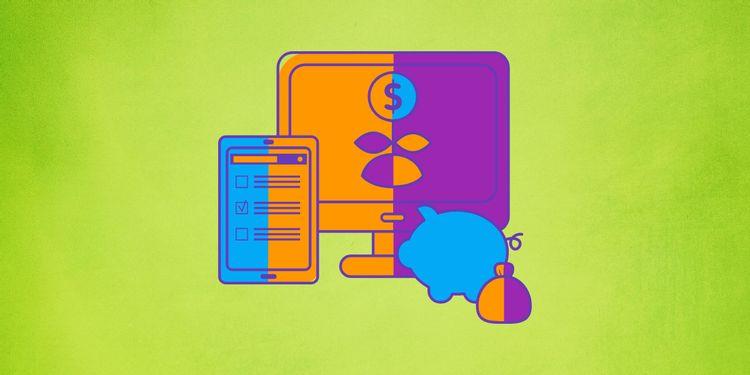
Google Slides er betri kostur fyrir ókeypis notendur
PowerPoint kemur með Microsoft 365 áskrift, sem kostar $69.99/ári eða $6.99/mánuði/manneskja. Til viðbótar við PowerPoint, þegar þú skráir þig fyrir þessa þjónustu geturðu notað Microsoft Word, Microsoft Excel, Outlook, 1 TB OneDrive... Þú getur prófað PowerPoint ókeypis í 30 daga.
Google Slides er ókeypis, ótakmarkað tól fyrir bæði persónulega og viðskiptalega notendur. Þú þarft bara að vera með Google reikning og nota samhæfan vafra á tölvunni þinni eða hlaða niður samsvarandi appi á snjallsímann þinn. Ókeypis er helsti aðlaðandi kosturinn við Google Slides kynningarhugbúnað.
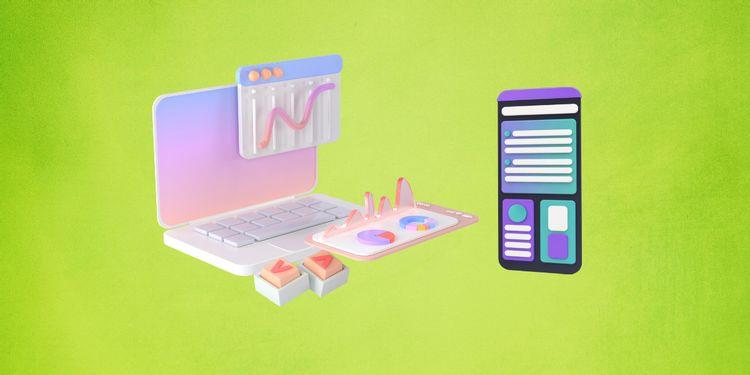
Bæði PowerPoint og Google Slides eru auðveld í notkun
PowerPoint býður upp á tvær útgáfur, skjáborð og vef. Hins vegar hefur PowerPoint á vefnum færri eiginleika en skrifborðsútgáfan. Þess vegna finnst flestum notendum gaman að nota PowerPoint fyrir skjáborð til að búa til fallegar og faglegar kynningarglærur.
Hins vegar gerir þetta þig bundinn við eitt tæki. Ef þú þarft að opna skyggnusýningu úr öðru tæki þarftu að hafa glampi drif eða hlaða upp PPT skránni á OneDrive.
Google Slides er mjög flytjanlegur. Þegar skipt er um tæki þarftu aðeins að skrá þig inn á Google reikninginn sem inniheldur myndasýninguna sem þú bjóst til. Google Drive mun samstilla skrár við nýja tækið. Þú getur auðveldlega breytt eða kynnt kynningar.
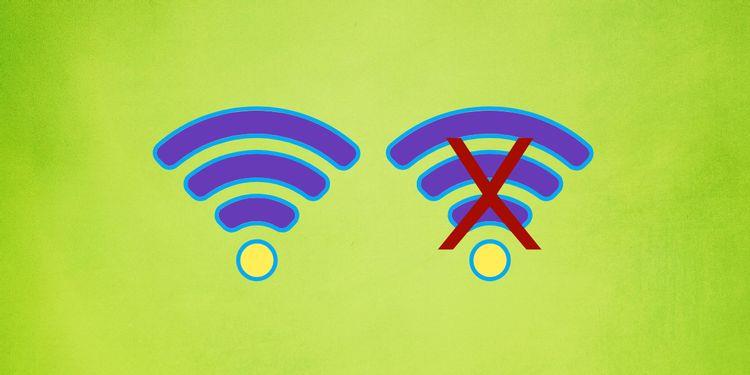
Þú getur notað Google Slides ókeypis
PowerPoint er öflugur hugbúnaður til að búa til skyggnusýningar á tölvu. Vefútgáfu hennar skortir marga eiginleika eins og að geta ekki opnað skrár sem eru stærri en 2GB eða viðbætur.
PowerPoint uppsetning krefst einnig betri PC stillingar til að virka vel. Microsoft mælir með að lágmarki 1,6GHz örgjörva, 4GB vinnsluminni, 4GB lausum harða diski til að keyra þetta tól.
Hins vegar, Google Slides krefst ekki hár-stillingar tölvu vegna þess að það keyrir á vafra. Þú þarft aðeins sterka nettengingu til að búa til hágæða kynningarglærur. Að auki geturðu breytt og kynnt skyggnur án nettengingar þegar þú notar Google skyggnur í Chrome.
Hópsamstarf í PowerPoint er ekki eins gagnvirkt og Google Slides. Það er vegna þess að þú þarft að undirbúa margt fyrirfram, þar á meðal að hlaða upp afriti á OneDrive, deila tenglum með tölvupósti, setja upp SharePoint síður...
Tölvuútgáfan krefst þess að allir liðsmenn setji upp PowerPoint 2010 eða nýrri fyrir hópsamstarf. Þú getur notað PowerPoint á netinu en það hefur ekki eins marga eiginleika og tölvuútgáfan.
Skyggnur urðu fljótt vinsælar þökk sé samstundis samvinnueiginleikanum. Allir liðsmenn geta unnið í sömu skránni á meðan þeir deila athugasemdum og athugasemdum. Google Drive vistar allar útgáfur sjálfkrafa og endurheimtir fyrri útgáfur auðveldlega þegar þörf krefur.
PowerPoint býður upp á mikið safn af breytanlegum sniðmátum. Þú munt örugglega finna fallegar kynningarglærur sem passa við það efni sem þú vilt hér. Þessi sniðmát bæta gildi við Microsoft 365.
Slides býður einnig upp á ókeypis sniðmát, en fjölbreytnin er ekki eins mikil og PowerPoint. Þú finnur aðeins grunn skyggnusniðmát sem hægt er að breyta í samræmi við þarfir þínar.
| PowerPoint | Google skyggnur | |
| Dynamic og tæknibrellur | Þúsundir áhrifa, kraftmikilla umbreytinga og þrívíddarefnis | Það eru aðeins grunnþættir, nauðsynlegir |
| Breyta og vinna myndir | Alhliða myndvinnsluverkfæri, þar á meðal fjarlæging bakgrunns, myndþjöppun, búa til SmartArt grafík ... | Hefur aðeins grunn myndvinnslueiginleika, ekki nóg til að búa til hágæða skyggnur. |
| Afritun, sjálfvirk vistun og geymslu | Bæði PowerPoint og Google Slides eru með sjálfvirka vistun og sjálfvirka endurheimtu. |
Hér að ofan er aðalmunurinn á Microsoft PowerPoint og Google Slides . Vona að þessi grein hjálpi þér að velja sem hentar þér best.
Hvernig á að nota LDMultiplayer á LDPlayer, hvað er LDMultiplayer? Hvernig á að nota LD Multi Player? Við skulum komast að því með WebTech360!
Leiðbeiningar um að hlusta á tónlist á Google kortum. Eins og er geta notendur ferðast og hlustað á tónlist með því að nota Google Map forritið á iPhone. Í dag býður WebTech360 þér
Leiðbeiningar um notkun LifeBOX - geymsluþjónusta Viettel á netinu, LifeBOX er nýlega opnuð netgeymsluþjónusta Viettel með marga yfirburði eiginleika
Hvernig á að uppfæra stöðu á Facebook Messenger, Facebook Messenger í nýjustu útgáfunni hefur veitt notendum afar gagnlegan eiginleika: að breyta
Leiðbeiningar fyrir kortaleikinn Werewolf Online á tölvunni, Leiðbeiningar um niðurhal, uppsetningu og spilun Werewolf Online á tölvunni í gegnum einstaklega einfalda LDPlayer keppinautinn.
Leiðbeiningar um að eyða sögum settar á Instagram. Ef þú vilt eyða sögu á Instagram en veist ekki hvernig? Í dag WebTech360
Leiðbeiningar um að bæta við myndum á Facebook. Eins og er gerir Facebook okkur kleift að stilla myndir á persónulegum síðum okkar. Hér bjóðum við þér
Hvernig á að laga villu í Windows Quick Assist sem virkar ekki, Windows Quick Assist hjálpar þér að tengjast ytri tölvu auðveldlega. Hins vegar, stundum býr það líka til villur. En,
Leiðbeiningar um að kveikja/slökkva á því að blanda lögum á Spotify, Til að hjálpa fólki að breyta röð laga á lagalistanum hér að ofan
Leiðbeiningar um leynilegar upptökur á iPhone, Eins og er geta iPhone notendur tekið upp leynilega með því að snerta bakhlið símans. Í dag býður WebTech360 þér








